WordPress Chmod Ayarları Nasıl Olmalı?
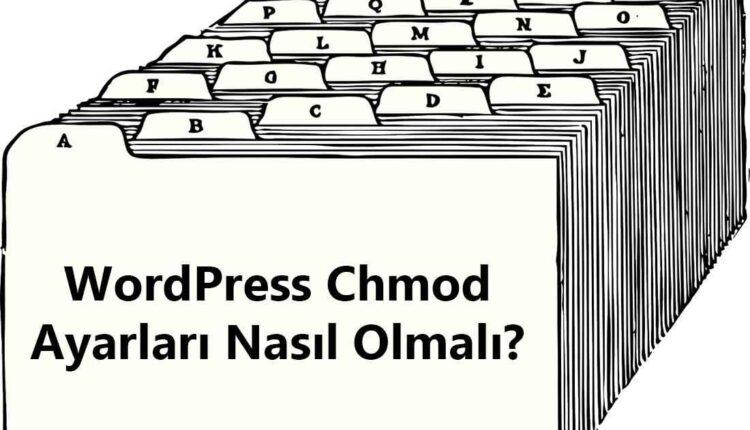
WordPress içerik sistemi bir çok dosya ve klasöre ev sahipliği yapmaktadır. Sitemizin altına yer alan tüm dosya ve klasörlere doğru chmod ayarlarını uygulamamız büyük önem taşımaktadır. Doğru yapılandırılmamış chmod ayarları sonucunda sitemiz güvenlik açısından zafiyetler oluşturmaktadır.
WordPress sitenizde yer alan dizin ve dosyaları kontrol etmeniz, projenizin sağlıklı ilerlemesi açısından büyük önem taşımaktadır. Bu yazımızda chmod ile dosya ve klasörlerinizi nasıl yetkiler vermeniz gerektiğini ve bu işlemi kolayca nasıl gerçekleştirebileceğiniz üzerine bilgiler vereceğiz.
Yazı İndeksi
WordPress Chmod İzinleri
WordPress sitemizin güvenliğini sağlamak için önerilen dosya izinlerine bağlı kalmak önemlidir. WordPress için önerilen dosya izinleri şu şekildedir.
- Tüm klasörler ve alt klasörler için izin 755 veya 750 olmalıdır.
- WordPress içerisinde yer alan wp-config.php dosyası haricinde diğer dosyalar 644 veya 640 iznine tabi olmalıdır.
- Temel bağlantı ayarlarına sahip olan wp-config.php dosyası için 440 veya 400 izni ayarlanmalıdır.
Eğer wp-config.php dosyasına 644 veya 640 izin verirseniz, sunucudaki diğer kullanıcılara okuma erişimi veriyorsunuz demektir. Paylaşımlı hosting kullanıyorsanız, aynı sunucu üzerinde bir başka kullanıcı dosyanız üzerinde ki bilgilere ulaşabilir.
FTP Kullanarak Chmod İzinleri Ayarlama
FTP kullanarak izinleri ayarlamak için öncelikle FTP istemcisi ile sunucuya bağlan malısınız. FTP programı kullanmadıysanız, daha önce üzerine durduğumuz FTP temel kullanım anlatımından yararlana bilirsiniz.
Bağlandıktan sonra sitenizin kök dizinine gidin. Tüm klasörleri seçin ardından sağ tıklayın ve Dosya izinlerini seçin.

Dosya izinleri ekranı üzerinde bulunan sayısal değer alanına 755 yazın. Alt klasörlere de uygulansın için onay kutusunu seçin ve ardından Yalnızca klasörlere uygulansın seçeneğini işaretleyin. Tüm ayarların doğru olduğunu kontrol ettikten sonra Tamam düğmesine tıklamanız yeterlidir. Sitenizin içeriğine bağlı olarak bu işlem kısa veya uzun sürebilir. İşlem bitene kadar bekletin.

Bu işlem sonucunda tüm klasör izinlerini değiştirmiş bulunuyoruz. Şimdi ise klasörlerin içerisinde yer alan dosyaların izinlerini değiştirme aşamasına geçebiliriz. Bunun için ana dizin içerisinde yer alan tüm dosya ve klasörleri seçin ve ardından sağ tıklayarak dosya izinleri seçin.
Dosya izinleri ekranı üzerinde sayısal değer alanına 644 girin. Alt klasörlere de uygulansın seçeneğini aktif ettikten sonra Yalnız dosyalara uygulansın seçeneğini seçip ardından tamam düğmesine basın.

Bu işlem sonucunda ana dizin içerisinde yer alan tüm dosyaların izinleri 644 olarak belirlenmiş olacaktır. Bu işlem klasör izinlerinin uygulanmasından daha uzun sürecektir.
Shell Kullanarak Chmod İzinleri Ayarlama
Sunucunuz üzerinde shell erişiminiz varsa, komut dosyası çalıştırarak FTP kullanmadan dosya ve klasör izinlerini kolayca düzenleyebilirsiniz. Kodlar içerisinde yer alan “site_ana_dizini” kısmını kendinize göre düzenleyerek çalıştırınız.
Klasör izinlerini 755 olarak değiştirmek için kullanabileceğiniz komut.
find /site_ana_dizini/ -type d -exec chmod 755 {} \;
Dosya izinlerini 644 olarak değiştirmek için kullanabileceğiniz komut.
find /site_ana_dizini/ -type f -exec chmod 644 {} \;
Not: Genel olarak sunucularda site dizini alanı “/var/www/html/” olarak tanımlıdır. Sitenizin tam erişim yolunu barındırma hizmeti aldığınız firma üzerinden öğrenebilirsiniz.
Son Olarak
Dosya ve klasör izinleri üzerinde yapacağınız değişiklikler sitenizin çalışmasına ve güvenlik açıklarını kapatmanız açısından önemlidir. Bir çok WordPress sitesi doğru yapılandırılmamış okuma ve yazma izinlerinden dolayı zararlı yazılımlardan etkilenmektedir. Sitenizin sağlığı açısından yazımızda yer alan izinleri sitenizde uygulamanızı tavsiye ederiz.
WordPress chmod izinlerini ayarlarken aklınıza takılanları yada sormak istediklerinizi bize yorum olarak yazmaktan çekinmeyin.

Elinize sağlık. Çok verimli bir yazı oldu benim için hocam. İyi çalışmalar.
Arkadaşın dediği gibi çok verimli bir yazı olmuş gerçekten.
Peki tüm klasörler izinlerini 750, ve tüm dosya izinlerini 640 yapmamız halinde; herhangi bir eklentinin çalışmasına engel olur mu? Veya sitede bir sorunun oluşmasına?
wp-config.php iznini 400 yaptım zaten ama klasörleri ve diğer dosyaları 750-640 yapmak daha mantıklı ve güvenli olacak sanki?
Teşekkürler.
Paylaşımlı hosting kullanmıyorsanız çalıştırma yetkisi verebilirsiniz. Paylaşımlı hosting kullanıyorsanız, önerdiğimiz değerler daha sağlıklı olacaktır.
harika gerçekten çok teşekürler…